qui puoi trovare qualche risposta ai tuoi dubbi.
Se l'argomento che ti interessa non è presente, ti prego di segnalarmelo.
Questo tutorial è stato scritto con PSP2020 e tradotto con PSPX9 and PSP2020, ma può essere realizzato anche con le altre versioni di PSP.
Dalla versione X4, il comando Immagine>Rifletti è stato sostituito con Immagine>Capovolgi in orizzontale,
e il comando Immagine>Capovolgi con Immagine>Capovolgi in verticale.
Nelle versioni X5 e X6, le funzioni sono state migliorate rendendo disponibile il menu Oggetti.
Con il nuovo X7 sono tornati i comandi Immagine>Rifletti e Immagine>Capovolgi, ma con nuove funzioni.
Vedi la scheda sull'argomento qui
 traduzione in francese qui
traduzione in francese qui
 traduzione in inglese qui
traduzione in inglese qui
 le vostre versioni qui
le vostre versioni qui
Occorrente:

Per il tube e la maschera grazie Vera e Narah.
L'immagine viene da Internet.
(I siti dei creatori del materiale qui)
Filtri:
in caso di dubbi, ricorda di consultare la mia sezione filtri qui
Filters Unlimited 2.0 qui
Graphics Plus - Horizontal Mirror, Cross Shadow qui
Simple - Left Right Wrap (bonus) qui
Alien Skin Eye Candy 5 Impact - Perspective Shadow qui
I filtri Graphics Plus e Simple si possono usare da soli o importati in Filters Unlimited
(come fare vedi qui)
Se un filtro fornito appare con questa icona  deve necessariamente essere importato in Filters Unlimited.
deve necessariamente essere importato in Filters Unlimited.

non esitare a cambiare modalità di miscelatura e opacità secondo i colori utilizzati.
Metti il preset  nella cartella del filtro Alien Skin Eye Candy 5 Impact>Settings>Shadow.
nella cartella del filtro Alien Skin Eye Candy 5 Impact>Settings>Shadow.
Cliccando sul file una o due volte (a seconda delle tue impostazioni),
automaticamente il preset si installerà nella cartella corretta.
perché uno o due clic vedi qui

Metti le selezioni nella cartella Selezioni.
Apri la maschera in PSP e minimizzala con il resto del materiale.
1. Apri una nuova immagine trasparente 650 x 500 pixels.
2. Imposta il colore di primo piano con il colore chiaro #ad88ec
e il colore di sfondo con il colore scuro #3f006e.
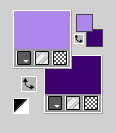
Riempi  l'immagine trasparente con il colore di primo piano.
l'immagine trasparente con il colore di primo piano.
3. Selezione>Seleziona tutto.
Apri il tube 1455-vmtubes 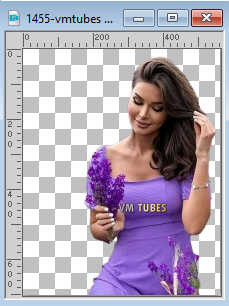
Cancella il watermark e vai a Modifica>Copia.
Minimizza il tube.
Torna al tuo lavoro e vai a Modifica>Incolla nella selezione.
Selezione>Deseleziona.
4. Effetti>Effetti di immagine>Motivo unico, con i settaggi standard.

5. Regola>Sfocatura>Sfocatura gaussiana - raggio 50.

6. Selezione>Carica/Salva selezione>Carica selezione da disco.
Cerca e carica la selezione farah-1-cre@nnie.
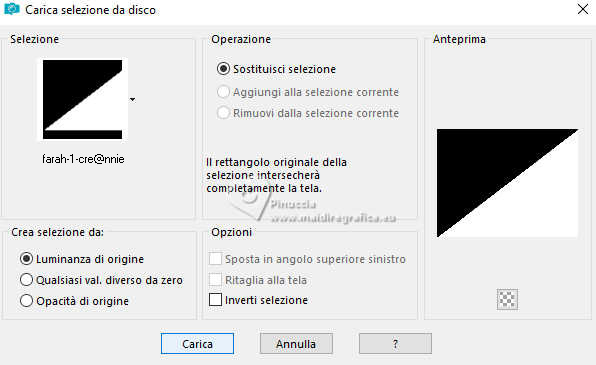
7. Effetti>Effetti 3D>Sfalsa ombra, colore nero.

8. Immagine>Rifletti>Rifletti orizzontalmente.
Effetti>Effetti 3D>Sfalsa ombra, con i settaggi precedenti.
Selezione>Deseleziona.
9. Effetti>Effetti di immagine>Motivo unico, Verticale selezionato.

10. Effetti>Effetti di immagine>Motivo unico, di nuovo con i settaggi standard.

11. Livelli>Duplica.
Immagine>Rifletti>Rifletti orizzontalmente.
12. Cambia la modalità di miscelatura di questo livello in Dissolvi,
e abbassa l'opacità al 50%.
13. Selezione>Seleziona tutto.
Immagine>Aggiungi bordatura, simmetriche non selezionato, colore di sfondo.
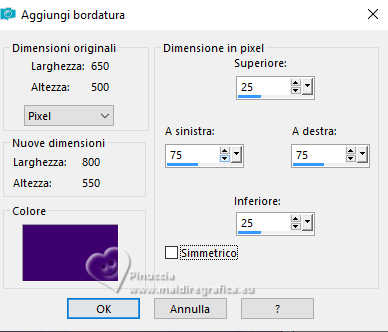
14. Effetti>Effetti di immagine>Motivo unico, con i settaggi precedenti.

15. Effetti>Effetti 3D>Sfalsa ombra, con i settaggi precedenti.
Selezione>Deseleziona.
16. Effetti>Effetti di immagine>Motivo unico, con i settaggi precedenti.

17. Selezione>Carica/Salva selezione>Carica selezione da disco.
Cerca e carica la selezione farah-2-cre@nnie.
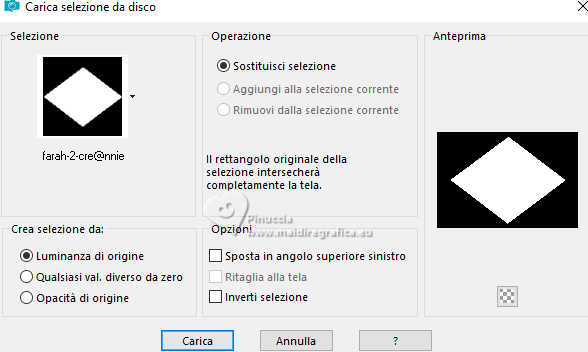
18. Effetti>Effetti 3D>Sfalsa ombra, con i settaggi precedenti.
19. Selezione>Innalza selezione a livello.
Selezione>Deseleziona.
20. Immagine>Ridimensiona, all'80%, tutti i livelli non selezionato.
Effetti>Effetti 3D>Sfalsa ombra, con i settaggi precedenti.
21. Livelli>Duplica.
Effetti>Plugins>Simple - Left Right Wrap
Questo effetto lavora senza finestra, risultato:
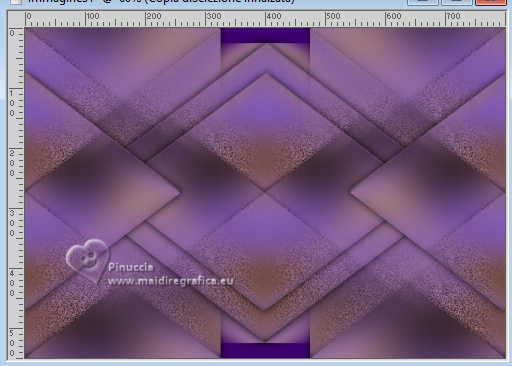
22. Cambia la modalità di miscelatura di questo livello in Dissolvi,
e abbassa l'opacità al 65%.
23. Livelli>Unisci>Unisci visibile.
24. Effetti>Plugins>Graphics Plus - Horizontal Mirror.
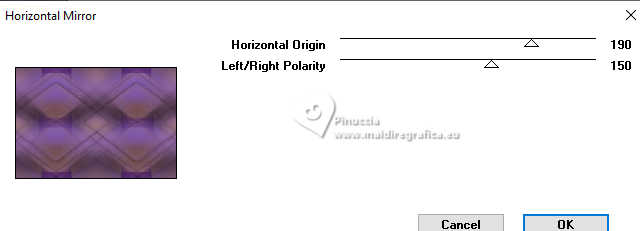
25. Selezione>Seleziona tutto.
Immagine>Aggiungi bordatura, simmetriche non selezionato, colore di primo piano.
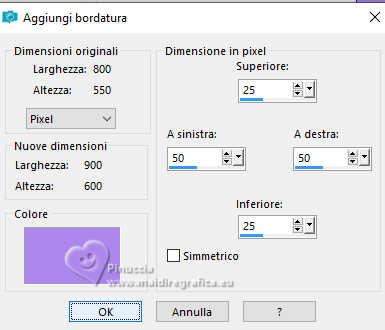
26. Selezione>Inverti.
Effetti>Plugins>Graphics Plus - Cross Shadow, con i settaggi standard.
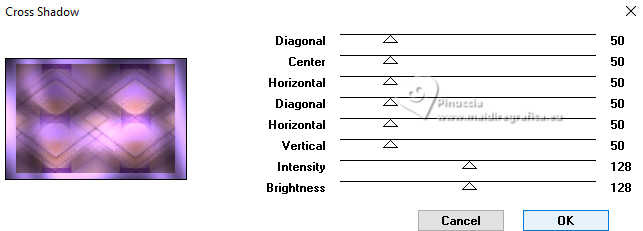
27. Effetti>Effetti 3D>Sfalsa ombra, con i settaggi precedenti.
Selezione>Deseleziona.
28. Effetti>Effetti di immagine>Motivo unico.
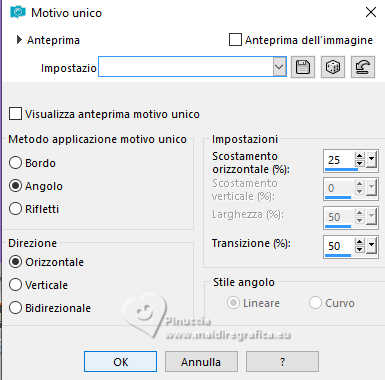
29. Regola>Sfocatura>Sfocatura gaussiana - raggio 5.

30. Livelli>Duplica.
Livelli>Nuovo livello maschera>Da immagine.
Apri il menu sotto la finestra di origine e vedrai la lista dei files aperti.
Seleziona la maschera NarahsMasks_1526.

Livelli>Unisci>Unisci gruppo.
Effetti>Effetti di bordo>Aumenta.
Effetti>Effetti di bordo>Aumenta di più.
31. Cambia la modalità di miscelatura di questo livello in Indebolisci,
e abbassa l'opacità al 60%.
32. Immagine>Rifletti>Rifletti verticalmente (Immagine>Capovolgi).
Dovresti avere questo
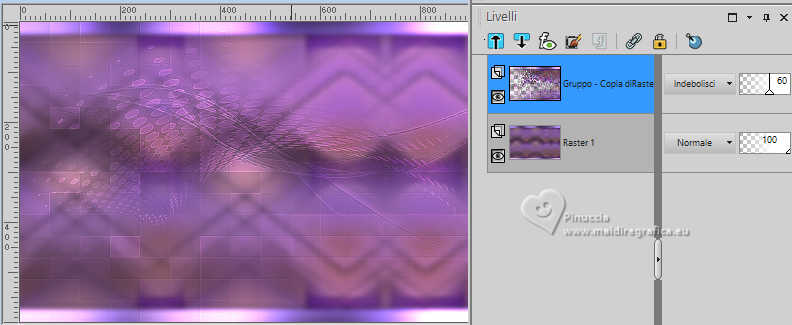
33. Livelli>Nuovo livello raster.
Selezione>Carica/Salva selezione>Carica selezione da disco.
Cerca e carica la selezione farah-3-cre@nnie.
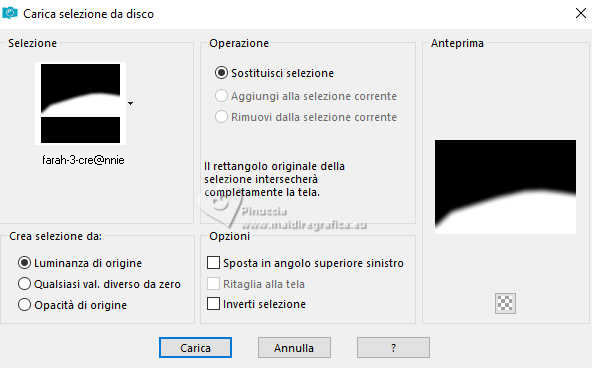
34. Apri l'immagine bg-farah 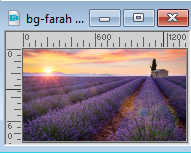
Modifica>Copia.
Torna al tuo lavoro e vai a Modifica>Incolla nella selezione.
Abbassa l'opacità di questo livello al 50%.
Selezione>Deseleziona.
35. Attiva il livello inferiore.
Livelli>Duplica.
Chiudi questo livello.
Attiva il livello superiore.
Livelli>Unisci>Unisci visibile.
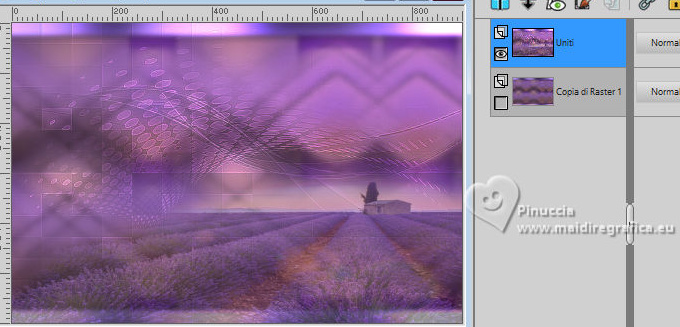
36. Modifica>Taglia (questo comando taglia e tiene in memoria).
37. Selezione>Carica/Salva selezione>Carica selezione da disco.
Cerca e carica la selezione farah-4-cre@nnie.
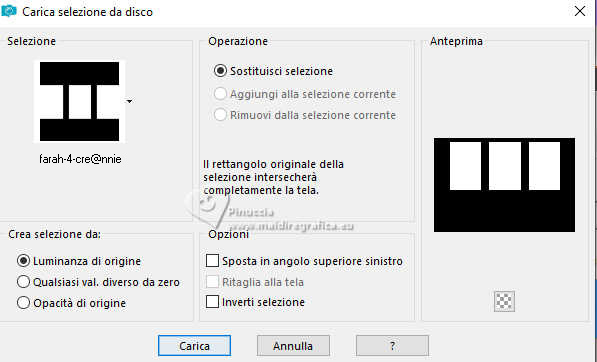
Riempi  la selezione con il colore di primo piano.
la selezione con il colore di primo piano.
38. Selezione>Modifica>Contrai - 10 pixels.
Modifica>Incolla nella selezione.
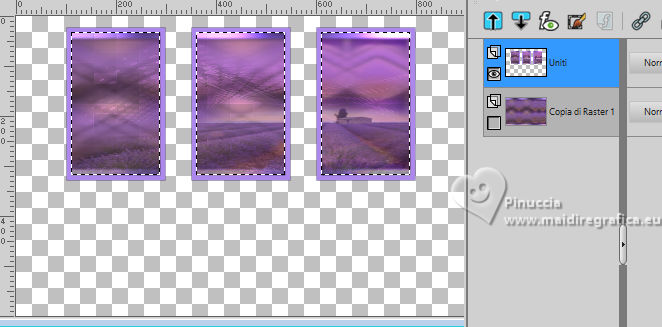
39. Effetti>Effetti 3D>Sfalsa ombra, con i settaggi precedenti.
Selezione>Deseleziona.
40. Effetti>Plugins>Alien Skin Eye Candy 5 Impact - Perspective Shadow.
Seleziona il preset farah-cre@nnie-ps
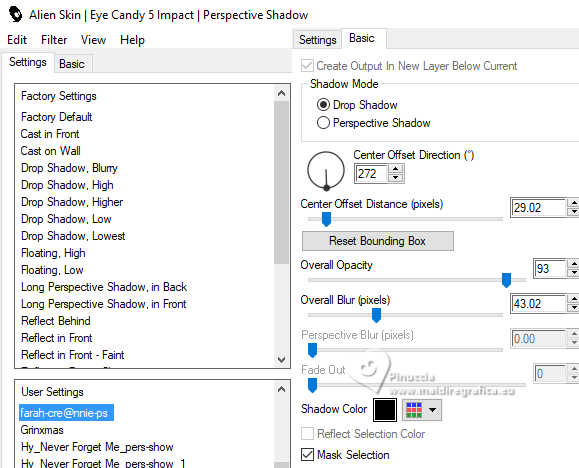
41. Riapri e attiva il livello inferiore.
42. Effetti>Effetti di immagine>Motivo unico, con i settaggi precedenti, ma Bidirezionale selezionato.
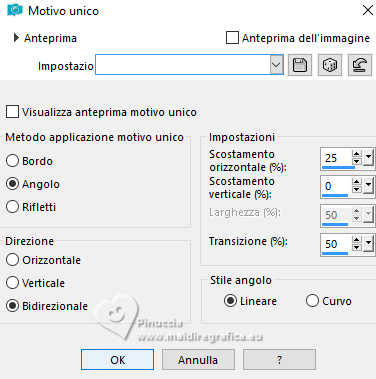
43. Livelli>Nuovo livello raser.
Riempi  il livello con il colore di primo piano.
il livello con il colore di primo piano.
44. Livelli>Nuovo livello maschera>Da immagine.
Apri il menu sotto la finestra di origine
e seleziona nuovamente la maschera NarahsMasks_1526

Livelli>Unisci>Unisci gruppo.
Effetti>Effetti di bordo>Aumenta di più.
Cambia la modalità di miscelatura di questo livello in Sovrapponi.
45. Apri il tube rand-farah 
Modifica>Copia.
Torna al tuo lavoro e vai a Modifica>Incolla come nuovo livello.
46. Oggetti>Allinea>Inferiore.
Abbassa l'opacità di questo livello al 75%.
47. Immagine>Aggiungi bordatura, 2 pixels, simmetriche, colore di sfondo.
48. Selezione>Seleziona tutto.
Immagine>Aggiungi bordatura, simmetriche non selezionato, colore di primo piano.
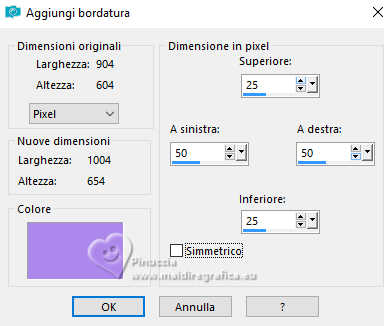
49. Selezione>Inverti.
Effetti>Plugins>Graphics Plus - Cross Shadow, con i settaggi precedenti.
50. Selezione>Inverti.
Effetti>Effetti 3D>Sfalsa ombra, con i settaggi precedenti.
Selezione>Deseleziona.
51. Effetti>Effetti di immagine>Scosamento.
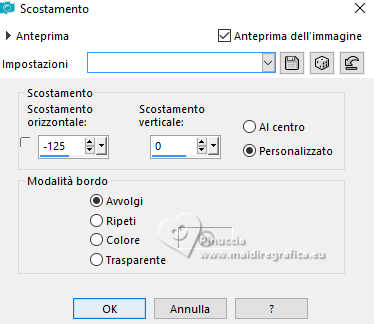
52. Attiva nuovamente il tube 1455-vmtubes e vai a Modifica>Copia.
Torna al tuo lavoro e vai a Modifica>Incolla come nuovo livello.
Immagine>Ridimensiona, al 90%, tutti i livelli non selezionato.
53. Tasto K per attivare lo strumento Puntatore 
Imposta Posizione X: 647,00 e Posizione Y: 40,00.
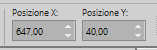
54. Effetti>Plugins>Alien Skin Eye Candy 5 Impact - Perspective Shadow, con i settaggi precedenti.
55. Apri il tube tekst-farah 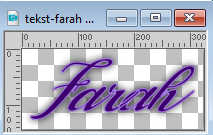
Modifica>Copia.
Torna al tuo lavoro e vai a Modifica>Incolla come nuovo livello.
Imposta Posizione X: 199,00 e Posizione Y: 377,00.

Tasto M per deselezionare lo strumento.
56. Firma il tuo lavoro su un nuovo livello.
57. Immagine>Aggiungi bordatura, 1 pixel, simmetriche, colore di sfondo.
58. Immagine>Ridimensiona, 800 pixels di larghezza, tutti i livelli selezionato.
Salva in formato jpg.
Per il tube di questo esempio grazie Mentali.


Puoi scrivermi se hai problemi o dubbi, o trovi un link che non funziona, o soltanto per un saluto.
17 Maggio 2024



